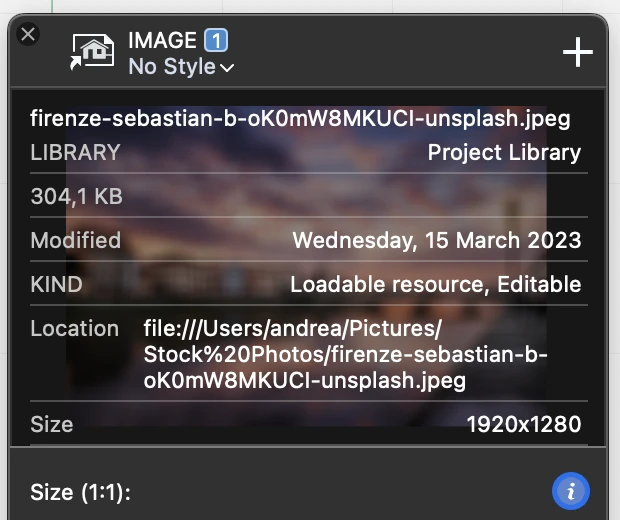Impostazioni dello strumento immagine
Utilizzare la finestra Impostazioni immagine per selezionare nuove immagini da inserire e impostare le dimensioni, la risoluzione, la trasparenza e il formato di memorizzazione predefiniti degli oggetti immagine.
La finestra delle impostazioni dello strumento Immagine contiene un’anteprima dell’immagine e diverse sezioni che mostrano i valori e i parametri correnti.
_
Anteprima e informazioni sulle immagini
Quest’area consente di scegliere un’immagine da inserire o sostituire e mostra un’anteprima dell’immagine alla trasparenza corrente.
Quando non è selezionata alcuna immagine, l’area di anteprima mostra un pulsante Apri immagine. Premendo questo pulsante si apre una finestra di dialogo a comparsa dalla quale è possibile selezionare una delle immagini già inserite nel progetto, un’immagine aperta di recente o scegliere un file immagine dal computer.
_
Quando un oggetto immagine è selezionato nel disegno, è possibile sostituire l’immagine premendo il pulsante Sostituisci immagine che appare quando si sposta il puntatore sull’anteprima. Le immagini sostituite mantengono le dimensioni, la risoluzione e la trasparenza dell’immagine precedente.
Premere il pulsante Info per visualizzare i dettagli e le informazioni sull’immagine e sul suo file originale. Le informazioni includono la posizione del file immagine, la dimensione del file, la data di modifica e la dimensione della bitmap in pixel.
Dimensioni e risoluzione
Utilizzare i campi larghezza, altezza e risoluzione per ridimensionare l’immagine. Per vincolare un ridimensionamento proporzionale, premere il pulsante vincola proporzioni e aprire il menu a comparsa Unità per selezionare le unità preferite.
Le immagini possono essere visualizzate alla risoluzione di stampa o alla risoluzione dello schermo. Per modificare questo parametro, utilizzare l’interruttore Visualizza a risoluzione schermo. Le dimensioni dell’immagine visibile sono maggiori a risoluzioni inferiori.
Per ripristinare le dimensioni originali dell’immagine selezionata dopo che è stata ridimensionata, premere il pulsante Ripristina valori originali.
Trasparenza
Le immagini possono essere visualizzate con una trasparenza variabile, che va dallo 0% (completamente visibile) al 100% (completamente trasparente). Questa impostazione non modifica l’immagine e può essere regolata in qualsiasi momento.
Formato di archiviazione
Le immagini vengono gestite come gli altri oggetti vettoriali e salvate nel file di progetto. Il formato interno può essere PNG, che conserva l’intera qualità dell’immagine, oppure JPEG, che comprime l’immagine e consente di risparmiare le dimensioni del file, ma riduce la qualità. Il formato JPG è ottimo per le immagini fotografiche, ma non per le immagini che contengono disegni al tratto, come le mappe urbane o i disegni digitalizzati;